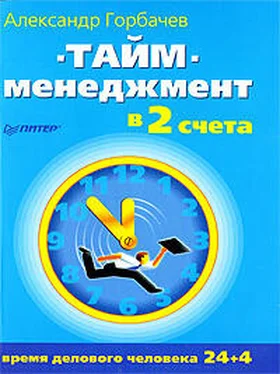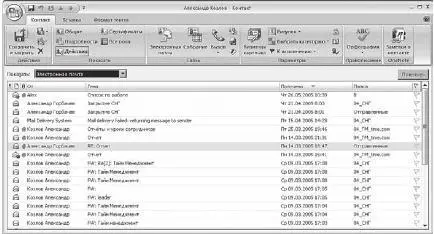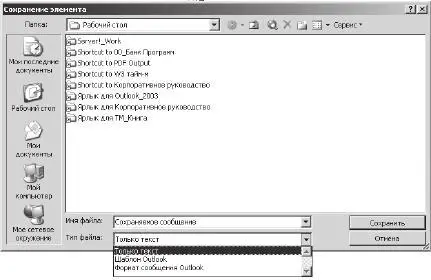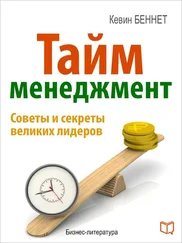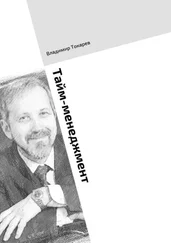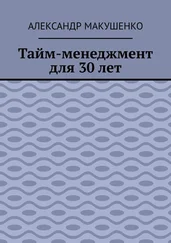Выберите команду Файл ► Открыть условия поиска. Если вы уже настроили другие условия поиска, MS Outlook 2007 сообщит о том, что они будут потеряны, если вы продолжите. Щелкните по кнопке OK.
Изучите структуру папок и найдите сохраненный вами ранее файл.
Щелкните по кнопке OK.
Для изменения уже сохраненных условий поиска вначале откройте файл с ними, после чего измените настройки и сохраните под тем же именем.
Поиск сообщений по контакту
Для того чтобы осуществить этот способ поиска сообщений, выполните ряд действий.
Откройте карточку выбранного вами контакта.
В панели инструментов в блоке Показать нажмите пункт Действия.
Выберите из списка в поле Показать пункт Электронная почта.
MS Outlook 2007 сразу начнет поиск всех сообщений, полученных или отправленных данному получателю. Индикатором поиска является динамическая картинка: страница и движущееся по часовой стрелке увеличительное стекло.
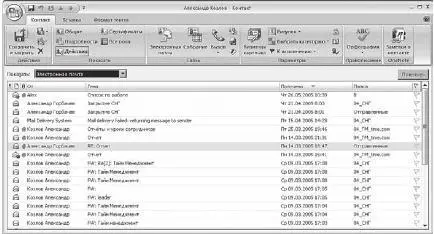
Фактически этот способ поиска позволяет отслеживать переписку с каждым отдельно взятым адресатом. Вы можете сортировать найденные сообщения по любому полю таблицы – как по возрастанию, так и по убыванию. Для этого нажмите мышью на заголовок таблицы. Чтобы изменить порядок сортировки, щелкните по тому же заголовку еще раз.
Резервное копирование (BackUp) данных MS Outlook 2007
Для того чтобы не потерять данные во время сбоев системы Windows, при проникновении вирусов или из-за физической потери данных («полетел» жесткий диск), рекомендуется проводить еженедельное резервное копирование. Чтобы отладить этот процесс, выполните ряд действий.
Создайте на рабочем столе ярлык на папку, где MS Outlook 2007 хранит файл личных папок. pst, для этого:
выберите пункты меню Файл ► Управление файлами данных…;
в появившемся меню нажмите кнопку Открыть папку…;
скопируйте файлы outlook.pst и архив. pst на CD-RW или DVD-RW или другой носитель;
выполняйте описанные выше действия еженедельно. Таким образом, у вас будет копия всех ваших данных, защищенная от возможных потерь информации.
Чтобы восстановить утраченные данные, выполните следующие шаги.
Установите программу MS Outlook 2007.
Выберите пункты меню Файл ► Управление файлами данных…
В появившемся меню нажмите кнопку Открыть папку…
Закройте программу MS Outlook 2007 (иначе она не позволит вам заменить файлы. pst).
Скопируйте ваши резервные файлы в открытую папку, заменив имеющиеся там файлы.
Запустите MS Outlook 2007 – и все ваши данные восстановлены!
Сохранение элементов MS Outlook 2007 в виде файлов
Вы можете сохранить любые элементы MS Outlook 2007 как файлы, чтобы работать с ними и в других приложениях. MS Outlook 2007 сохраняет элементы в нескольких форматах. Приведенный ниже пример касается сообщений, но вы можете применять те же приемы и к элементам других типов.
Для сохранения сообщения как файла выполните следующие действия.
Откройте папку с письмами и выделите сообщение, которое собираетесь сохранить как файл.
Воспользуйтесь командой Файл ► Сохранить как, чтобы отобразить диалоговое окно Сохранение элемента, показанное на рисунке.
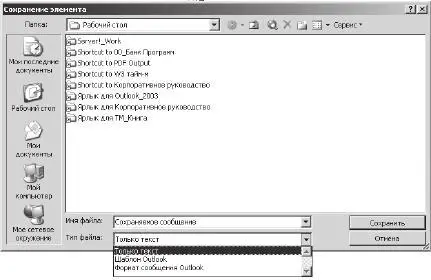
Если хотите сохранить файл в папке, отличной от предлагаемой MS Outlook 2007, предварительно выберите ее.
Определите, в каком формате из трех предлагаемых хотите сохранить сообщение. После этого нажмите кнопку Сохранить.
ПРИМЕЧАНИЕ
Альтернативный способ сохранить элемент MS Outlook 2007 в качестве файла – перетащить его значок в папку в окне программы Проводник. Созданные файлы получают расширение . msg.
Что такое сжатие и архивация
Необходимость применения сжатия и архивации данных MS Outlook 2007 обусловлена двумя причинами:
во избежание появления слишком больших файлов на жестком диске компьютера. Именно для этого предназначено сжатие;
для восстановления данных в случае неожиданного сбоя в работе дисковой системы или же для перемещения этих данных на другой диск. Именно для этого предназначена архивация.
Вы можете использовать любой из приведенных приемов для уменьшения дискового пространства, занимаемого элементами MS Outlook 2007:
удаление ненужных элементов MS Outlook 2007;
сжатие папок для уменьшения занимаемого места;
Читать дальше
Конец ознакомительного отрывка
Купить книгу